PS也有很强大的3D功能,为了让大家简单体验一下PS中3D效果的应用,我们来通过PS制作一个3D帽子出来,该怎么制作3d帽子呢?下面我们就来看看详细的教程。

Adobe Photoshop CC 2018 v19.0 简体中文正式版 32/64位
- 类型:图像处理
- 大小:1.53GB
- 语言:简体中文
- 时间:2019-10-24
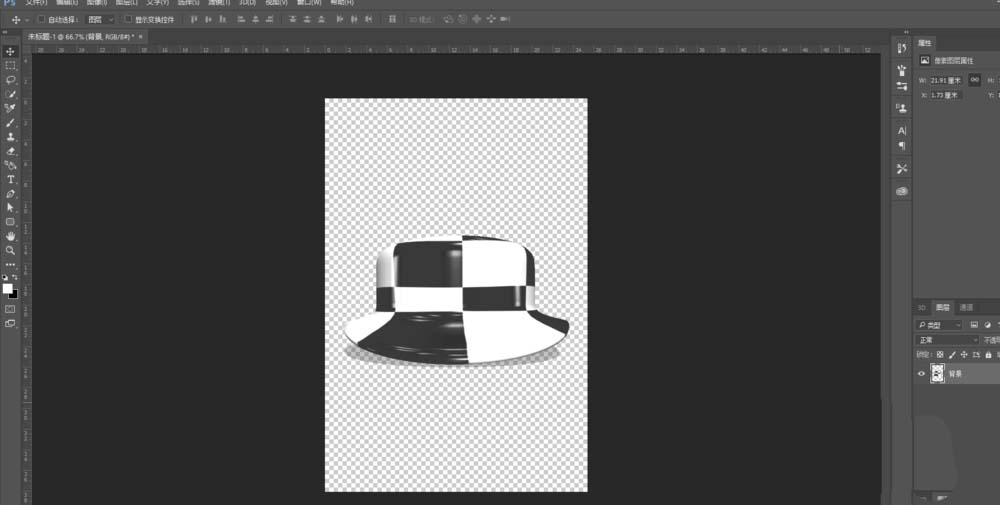
1、打开PS软件之后选择新建命令,新建一个PS项目,设置项目的大小分辨率与背景颜色等。
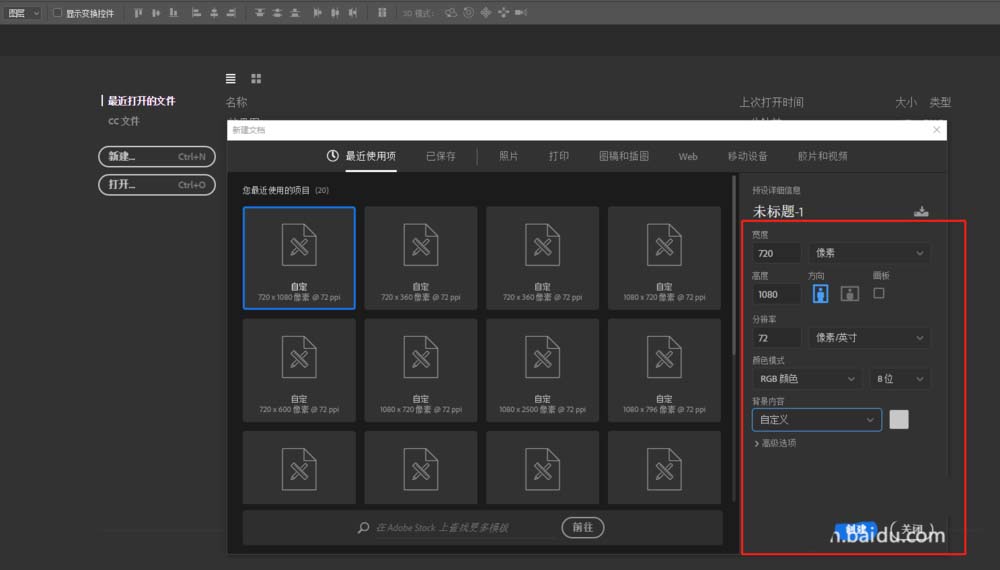
2、然后在PS项目中选择3D图层,找到从图层新建网格,选择网格预设中的帽子。
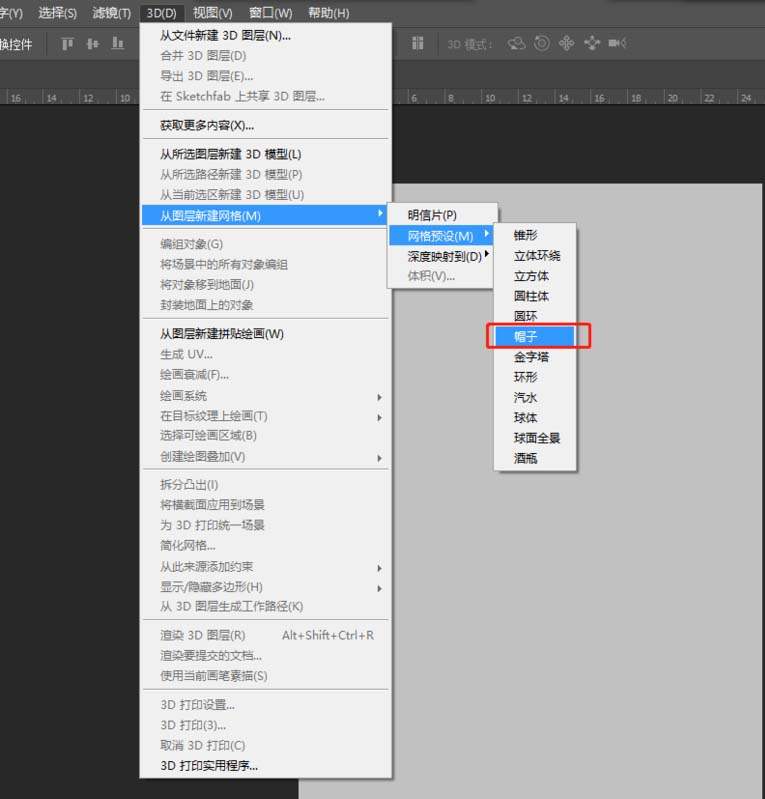
3、选择新建3D图层之后,PS会出现提示,是否切换到3D界面,这里我们需要点击是切换到3D界面。
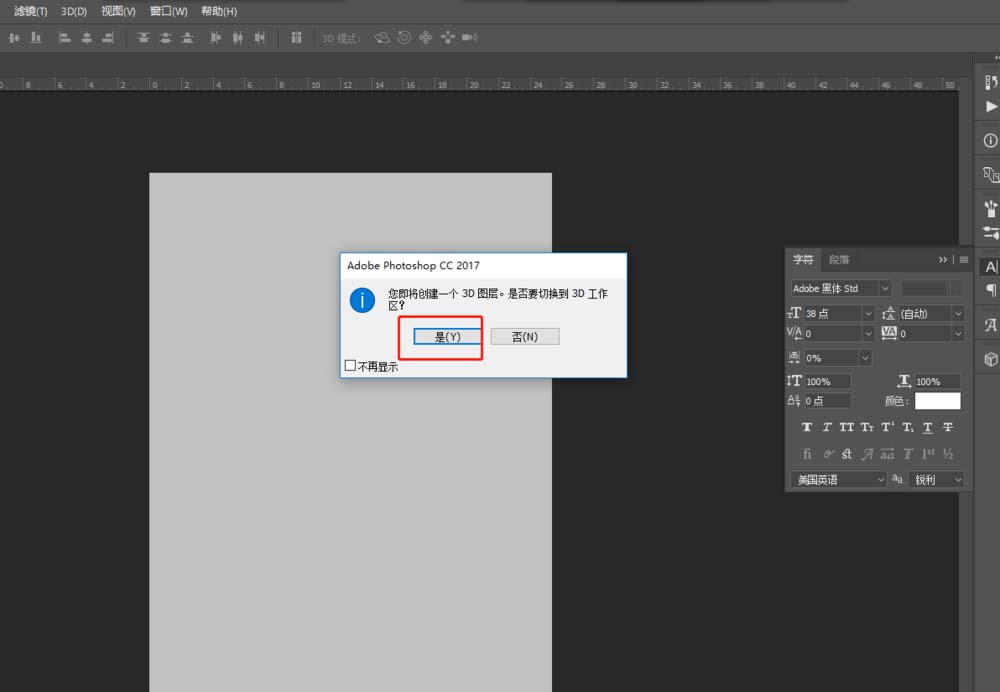
4、在3D界面我们可以看到创建的3D帽子图形,我们可以对这个3D帽子进行旋转缩放查看等。

5、鼠标左键单击选中这个3D帽子,然后右键鼠标执行帽子材质设置。
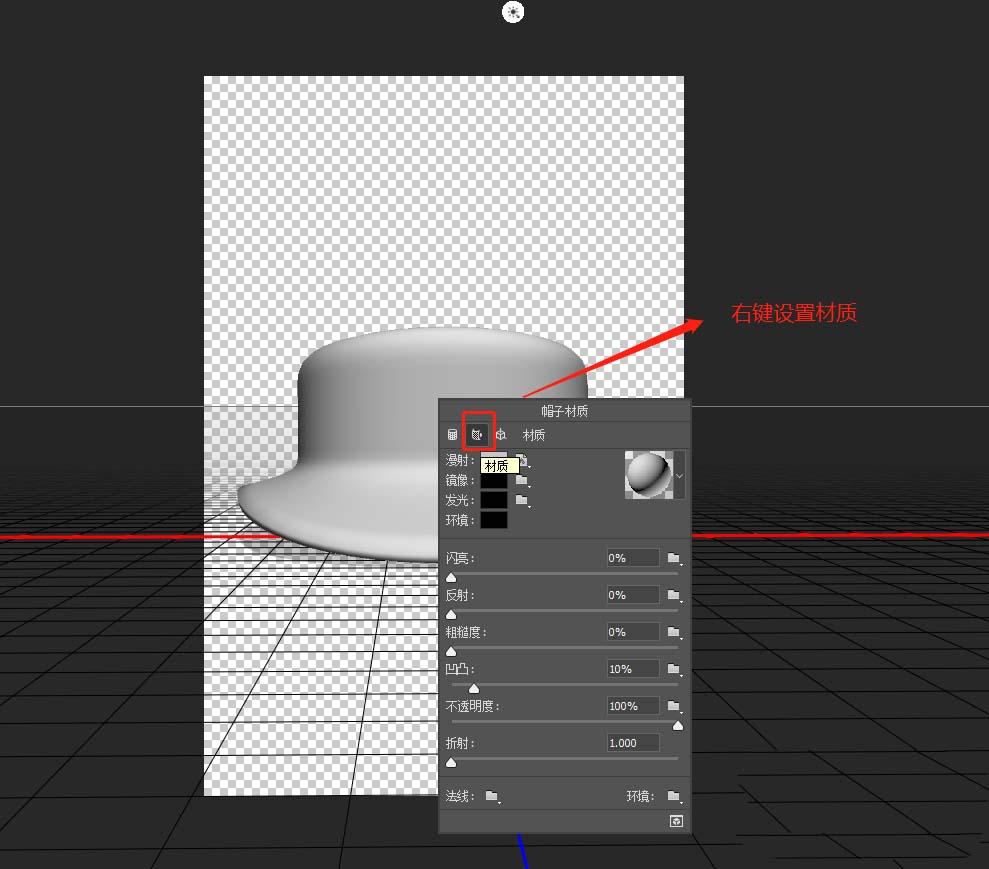
6、选择一个预设材质点击应用等待帽子加载这个材质,然后就可以看到不同材质的3D帽子样式,找到一个还比较可以的材质预设即可。这样我们就在PS中制作了一个3D帽子出来了。
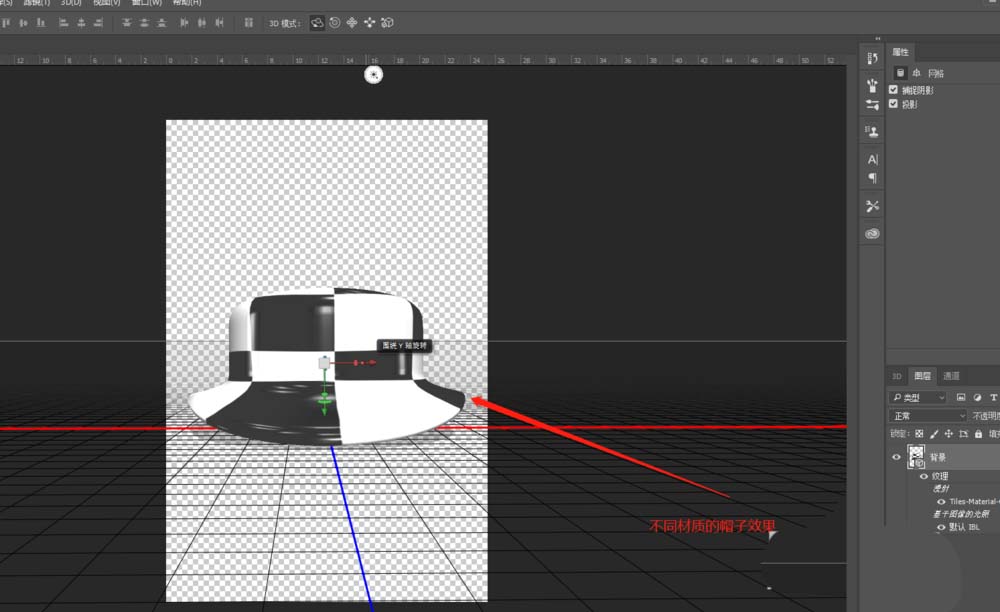
以上就是PS建模一款3D的帽子的教程 ,希望大家喜欢,请继续关注115PPT。
相关推荐:
PS怎么绘制一个矢量的帽子?
PS怎么画一个带红帽的小狗形象?
PS怎么绘制一个彩色的类似于高礼帽效果的图形?
注意事项:
不要在微信、知乎、QQ、内置浏览器下载、请用手机浏览器下载! 如果您是手机用户,请移步电脑端下载!
1、文稿PPT,仅供学习参考,请在下载后24小时删除。
2、如果资源涉及你的合法权益,第一时间删除。
3、如果字体显示不正常,>>>请在右侧顶部字体安装字体<<<
115PPT网 » PS怎么建模一款3D的帽子?
不要在微信、知乎、QQ、内置浏览器下载、请用手机浏览器下载! 如果您是手机用户,请移步电脑端下载!
1、文稿PPT,仅供学习参考,请在下载后24小时删除。
2、如果资源涉及你的合法权益,第一时间删除。
3、如果字体显示不正常,>>>请在右侧顶部字体安装字体<<<
115PPT网 » PS怎么建模一款3D的帽子?





